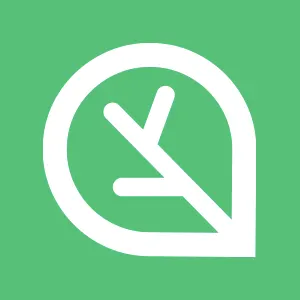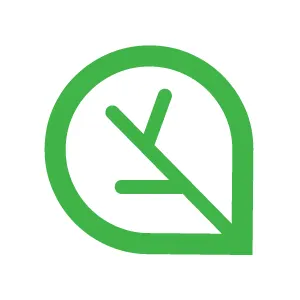1. Amazon EKS 원클릭 배포
이번 실습은 5장의 실습을 위한 기본 인프라 환경과 Amazon EKS 클러스터 배포에 대해 CloudFormation을 통해 원클릭 배포를 수행하는 가이드입니다.
Amazon EKS 원클릭 배포를 통해 실습 구성의 시간 절약과 함께 각 실습의 목표 학습 내용만 집중할 수 있을 것입니다.
1.1. CloudFormation 스택 생성
해당 링크를 클릭하면 AWS CloudFormation 페이지로 연결되며, 파라미터를 입력 후 스택을 생성합니다.
Note: AWS 관리 콘솔에 로그인 할때 IAM 사용자 계정으로 진행합니다.
[관리 콘솔] CloudFormation 파라미터 설정
•
스택 생성 페이지에서 다음 버튼을 클릭합니다.
•
스택 이름은 [myeks]로 입력합니다.
•
KeyName은 [각자의 키페어]를 선택합니다.
•
MyIAMUserAccessKeyID는 [각자의 액세스 키 ID 값]을 입력합니다.
•
MyIAMUserSecretAccessKey는 [각자의 시크릿 액세스 키 값]을 입력합니다.
•
SgIngressSshCidr는 [각자의 PC의 퍼블릭 IP 주소/32]로 입력합니다.
•
나머지 파라미터는 기본 값을 유지하고 다음 버튼을 클릭합니다.
Warning: 설정을 마치고 약 20분 정도 대기 시간이 흐른 뒤 기본 인프라 환경과 Amazon EKS 클러스터 생성이 완료됩니다. 반드시 해당 대기 시간이 지난 후 다음 작업을 수행합니다.
1.2. CloudFormation 스택 생성 확인
Amazon EKS 원클릭 배포를 수행하면 AWS CloudFormation 스택 9개가 생성됩니다.
CloudFormation 스택 정보
스택 이름 | 스택 용도 |
myeks | 기본 인프라 생성을 정의한 스택 |
eksctl-myeks-cluster | eks 클러스터 생성을 정의한 스택 |
eksctl-myeks-addon-vpc-cni | vpc cni를 위한 IAM 역할을 정의한 스택 |
eksctl-myeks-nodegroup-ng1 | eks 클러스터의 관리형 노드 그룹을 정의한 스택 |
eksctl-myeks-addon-iamserviceaccount-kube-system-aws-load-balancer-controller | aws load balancer controller를 위한 IRSA를 정의한 스택 |
eksctl-myeks-addon-ebs-csi-driver | ebs-csi-driver를 정의한 스택 |
eksctl-myeks-addon-efs-csi-driver | efs-csi-driver를 정의한 스택 |
eksctl-myeks-addon-iamserviceaccount-kube-system-ebs-csi-controller-sa | ebs-csi-controller를 위한 IRSA를 정의한 스택 |
eksctl-myeks-addon-iamserviceaccount-kube-system-efs-csi-controller-sa | efs-csi-controller를 위한 IRSA를 정의한 스택 |
Note: myeks 스택의 출력 탭에서 관리용 인스턴스의 퍼블릭 IP 주소를 확인할 수 있습니다.
2. Amazon EKS 원클릭 배포 정보 확인
AWS CloudFormation 스택의 출력 탭에서 eksctlhost의 퍼블릭 IP를 확인합니다.
해당 IP로 EKS 관리용 인스턴스(myeks-bastion-EC2)에 SSH로 접속하고 아래 명령어를 통해 정보를 확인합니다.
2.1. 기본 정보 확인
Amazon EKS 원클릭으로 배포된 기본 정보와 설정을 진행합니다.
Default Namespace로 적용
kubectl ns default
Bash
복사
# Default Namespace로 위치 변경
노드의 프라이빗 IP 변수 선언
N1=$(kubectl get node --label-columns=topology.kubernetes.io/zone --selector=topology.kubernetes.io/zone=ap-northeast-2a -o jsonpath={.items[0].status.addresses[0].address})
N2=$(kubectl get node --label-columns=topology.kubernetes.io/zone --selector=topology.kubernetes.io/zone=ap-northeast-2b -o jsonpath={.items[0].status.addresses[0].address})
N3=$(kubectl get node --label-columns=topology.kubernetes.io/zone --selector=topology.kubernetes.io/zone=ap-northeast-2c -o jsonpath={.items[0].status.addresses[0].address})
Bash
복사
# 3대의 워커노드의 Private IP 주소 변수 저장
echo "export N1=$N1" >> /etc/profile
echo "export N2=$N2" >> /etc/profile
echo "export N3=$N3" >> /etc/profile
echo $N1, $N2, $N3
Bash
복사
# 3대의 워커노드의 Private IP 주소 전역 변수로 선언 및 확인
작업용 인스턴스에서 노드로 보안 그룹 설정
NGSGID=$(aws ec2 describe-security-groups --filters Name=group-name,Values=*ng1* --query "SecurityGroups[*].[GroupId]" --output text)
Bash
복사
# 노드 보안 그룹 ID를 변수 선언
aws ec2 authorize-security-group-ingress --group-id $NGSGID --protocol '-1' --cidr 192.168.1.100/32
Bash
복사
# 노드 보안 그룹에 정책 추가 - 작업용 인스턴스에서 노드로 모든 통신 허용
워커 노드 SSH 접근 확인
for node in $N1 $N2 $N3; do ssh ec2-user@$node hostname; done
Bash
복사
# N1, N2, N3 워커 노드에 SSH 접속 후 hostname 명령어 수행
2.2. 기본 설정 작업
5장에서 실습할 다양한 도구 설치와 기본 설정을 수행합니다.
AWS Load Balancer Controller 설치
helm repo add eks https://aws.github.io/eks-charts
helm repo update
helm install aws-load-balancer-controller eks/aws-load-balancer-controller -n kube-system --set clusterName=$CLUSTER_NAME \
--set serviceAccount.create=false \
--set serviceAccount.name=aws-load-balancer-controller
Bash
복사
# AWS Load Balancer Controller 설치 (종합)
ExternalDNS 설치
MyDomain=<자신의 도메인>
MyDnsHostedZoneId=$(aws route53 list-hosted-zones-by-name --dns-name "${MyDomain}." --query "HostedZones[0].Id" --output text)
echo $MyDomain, $MyDnsHostedZoneId
curl -s -O https://raw.githubusercontent.com/cloudneta/cnaeblab/master/_data/externaldns.yaml
MyDomain=$MyDomain MyDnsHostedZoneId=$MyDnsHostedZoneId envsubst < externaldns.yaml | kubectl apply -f -
Bash
복사
# ExternalDNS 설치 (종합)
kube-ops-view 설치
helm repo add geek-cookbook https://geek-cookbook.github.io/charts/
helm install kube-ops-view geek-cookbook/kube-ops-view --version 1.2.2 --set env.TZ="Asia/Seoul" --namespace kube-system
kubectl patch svc -n kube-system kube-ops-view -p '{"spec":{"type":"LoadBalancer"}}'
kubectl annotate service kube-ops-view -n kube-system "external-dns.alpha.kubernetes.io/hostname=kubeopsview.$MyDomain"
echo -e "Kube Ops View URL = http://kubeopsview.$MyDomain:8080/#scale=1.5"
Bash
복사
# kube-ops-view 설치 (종합)
AWS Cert Manager 인증서 변수화
CERT_ARN=`aws acm list-certificates --query 'CertificateSummaryList[].CertificateArn[]' --output text`; echo $CERT_ARN
Bash
복사
# ACM 인증서 변수 선언
프로메테우스 스택 설치
kubectl create ns monitoring
Bash
복사
# monitoring 네임 스페이스 생성
helm repo add prometheus-community https://prometheus-community.github.io/helm-charts
Bash
복사
# helm chart repository 추가
cat <<EOT > monitor-values.yaml
prometheus:
prometheusSpec:
podMonitorSelectorNilUsesHelmValues: false
serviceMonitorSelectorNilUsesHelmValues: false
retention: 5d
retentionSize: "10GiB"
verticalPodAutoscaler:
enabled: true
ingress:
enabled: true
ingressClassName: alb
hosts:
- prometheus.$MyDomain
paths:
- /*
annotations:
alb.ingress.kubernetes.io/scheme: internet-facing
alb.ingress.kubernetes.io/target-type: ip
alb.ingress.kubernetes.io/listen-ports: '[{"HTTPS":443}, {"HTTP":80}]'
alb.ingress.kubernetes.io/certificate-arn: $CERT_ARN
alb.ingress.kubernetes.io/success-codes: 200-399
alb.ingress.kubernetes.io/load-balancer-name: myeks-ingress-alb
alb.ingress.kubernetes.io/group.name: study
alb.ingress.kubernetes.io/ssl-redirect: '443'
grafana:
defaultDashboardsTimezone: Asia/Seoul
adminPassword: prom-operator
ingress:
enabled: true
ingressClassName: alb
hosts:
- grafana.$MyDomain
paths:
- /*
annotations:
alb.ingress.kubernetes.io/scheme: internet-facing
alb.ingress.kubernetes.io/target-type: ip
alb.ingress.kubernetes.io/listen-ports: '[{"HTTPS":443}, {"HTTP":80}]'
alb.ingress.kubernetes.io/certificate-arn: $CERT_ARN
alb.ingress.kubernetes.io/success-codes: 200-399
alb.ingress.kubernetes.io/load-balancer-name: myeks-ingress-alb
alb.ingress.kubernetes.io/group.name: study
alb.ingress.kubernetes.io/ssl-redirect: '443'
defaultRules:
create: false
kubeControllerManager:
enabled: false
kubeEtcd:
enabled: false
kubeScheduler:
enabled: false
alertmanager:
enabled: false
EOT
Bash
복사
# 프로메테우스 스택 파라미터 구성
helm install kube-prometheus-stack prometheus-community/kube-prometheus-stack --version 45.27.2 \
--set prometheus.prometheusSpec.scrapeInterval='15s' \
--set prometheus.prometheusSpec.evaluationInterval='15s' \
-f monitor-values.yaml --namespace monitoring
Bash
복사
# 프로메테우스 스택 배포
메트릭 서버 설치
kubectl apply -f https://github.com/kubernetes-sigs/metrics-server/releases/latest/download/components.yaml
Bash
복사
# 메트릭 서버 배포
kubectl get pod -n kube-system -l k8s-app=metrics-server
kubectl api-resources | grep metrics
Bash
복사
# 메트릭 서버 확인 : 메트릭은 15초 간격으로 cAdvisor를 통하여 가져옴
kubectl top node
Bash
복사
# 노드 메트릭 확인
kubectl top pod -A
Bash
복사
# 파드 메트릭 확인
kubectl top pod -n kube-system --sort-by='cpu'
Bash
복사
# 파드 메트릭 확인 (cpu sort)
kubectl top pod -n kube-system --sort-by='memory'
Bash
복사
# 파드 메트릭 확인 (memory sort)
EKS Node Viewer 설치
yum install -y go
Bash
복사
# go 설치
go install github.com/awslabs/eks-node-viewer/cmd/eks-node-viewer@v0.5.0
Bash
복사
# EKS Node Viewer 설치 (2분 이상 소요)
cd ~/go/bin
./eks-node-viewer
Bash
복사
# [신규 터미널] eks node viewer 실행
3. 실습 환경 삭제
Amazon EKS 원클릭을 통해 배포된 모든 자원을 삭제합니다.
helm chart 삭제
helm uninstall -n monitoring kube-prometheus-stack
Bash
복사
# prometheus-stack 삭제
helm uninstall -n kube-system kube-ops-view
Bash
복사
# kube-ops-view 삭제
Amazon EKS 원클릭 배포의 삭제
eksctl delete cluster --name $CLUSTER_NAME \
&& aws cloudformation delete-stack --stack-name $CLUSTER_NAME
Bash
복사
# Amazon EKS 원클릭 배포의 삭제
Warning: Amazon EKS 원클릭 배포의 삭제는 약 15분 정도 소요됩니다. 삭제가 완료될 때 까지 SSH 연결 세션을 유지합니다.
Warning: 만약에 CloudFormation 스택이 삭제되지 않는다면 수동으로 VPC(myeks-VPC )를 삭제 후 CloudFormation 스택을 다시 삭제해 주세요.
여기까지 5장의 Amazon EKS 원클릭 배포와 기본 설정 실습을 마칩니다.
수고하셨습니다 :)